用户在制作ppt文档的过程中,经常需要在幻灯片中添加一些图表样式。那么小编下面的文章中,就为大家具体地讲解了图表文字加粗的操作方法,感兴趣的小伙伴就快一起来看看吧!
用户在制作ppt文档的过程中,经常需要在幻灯片中添加一些图表样式。那么小编下面的文章中,就为大家具体地讲解了图表文字加粗的操作方法,感兴趣的小伙伴就快一起来看看吧!
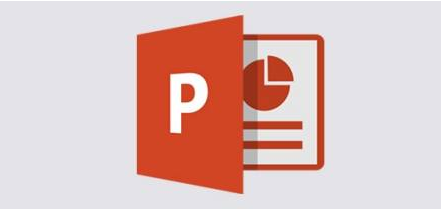
ppt加粗图表文字教程分享
1.打开界面后,选中需要编辑的幻灯片,点击图表设计按钮,插入旭日图
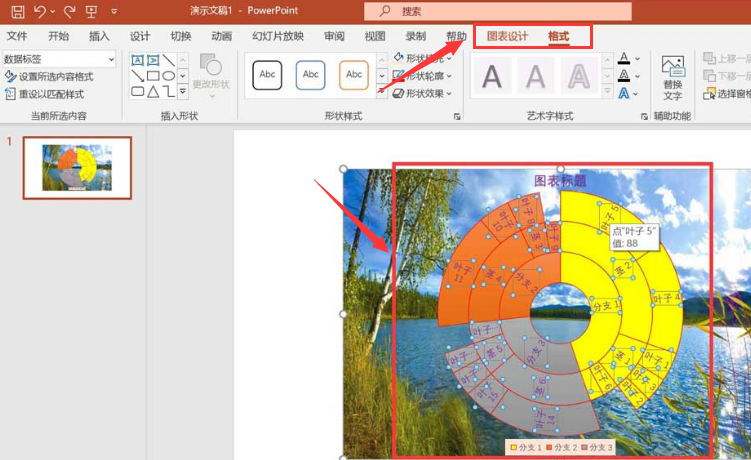
2.鼠标批量选中图表文字,点击开始菜单中的字体加粗按钮
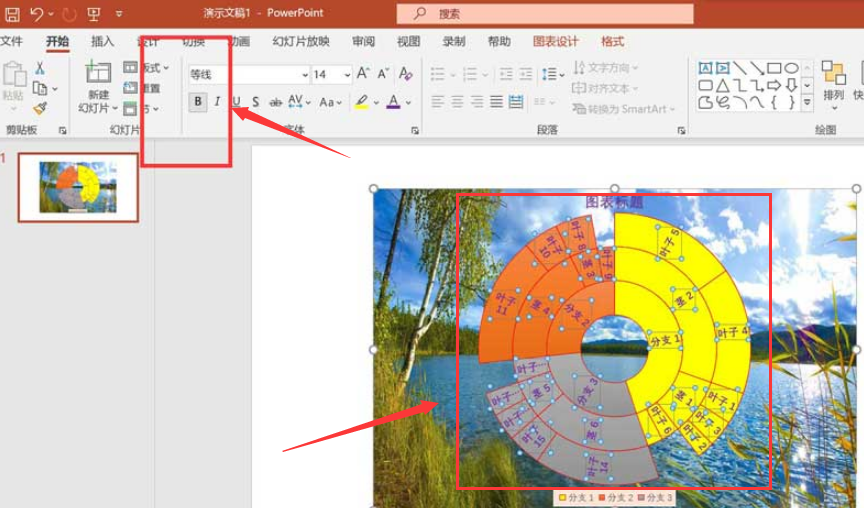
3.当图表文字呈现下图所示效果后,即可完成操作
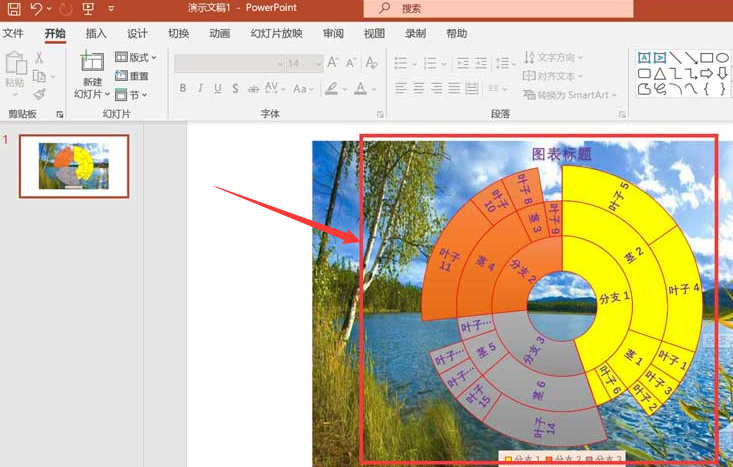
PPT的图表内容在加粗时与正常操作并没有太大区别,用户只需确保文字选取时不框选图表背景,是不是非常容易呢?
